Kamery
Nyní je možné do dokumentů modelu přidat kamery a pak model zobrazit pomocí filmové perspektivy. Máte následující možnosti:
Zadat polohy cílů a kamer.
Připevnit kamery k objektům a k entitám skici. Kamera pak může znázorňovat pohyb dané entity nebo se pohybovat společně s touto entitou.
Umístit kamery dovnitř modelů.
Otáčet kamerami v zadaných úhlech.
Ovládat vlastnosti zorného pole a hloubku pole.
Použít kameru při animacích.
Chcete-li přidat kameru k dokumentu:
V DisplayManageru pod položkou Prostředí, Světla a Kamery, klepněte pravým tlačítkem na složku Kamera  a vyberte Přidat kameru
a vyberte Přidat kameru .
.
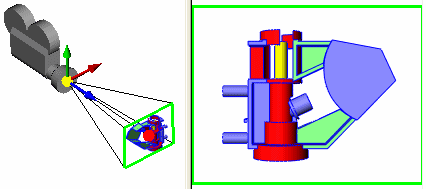
|
Obdélník kompozice v pohledu kamery znázorňuje, co je pro kameru viditelné.
V PropertyManageru Kamera můžete zadat vlastnosti kamery a přetáhnout kameru, cíl a zorné pole do grafické plochy.
Když zavřete PropertyManager Kamera, okno s kamerou se zavře a pohled modelu se vrátí ke své původní orientaci. |
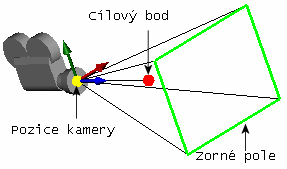
|
Chcete-li zobrazit model z perspektivy kamery:
V DisplayManageru ve složce Kamera  klepněte pravým tlačítkem na kameru a vyberte Pohled kamery.
klepněte pravým tlačítkem na kameru a vyberte Pohled kamery.
Stiskněte mezerník a poklepejte na položku Kamera v nabídce Orientace.
Klepněte na ikonu Pohled kamery  (panel nástrojů Zobrazení) nebo vyberte Zobrazit, Zobrazení, Pohled kamery. Pokud je v dokumentu více než jedna kamera, zobrazí se dialogové okno s výzvou, abyste vybrali konkrétní kameru.
(panel nástrojů Zobrazení) nebo vyberte Zobrazit, Zobrazení, Pohled kamery. Pokud je v dokumentu více než jedna kamera, zobrazí se dialogové okno s výzvou, abyste vybrali konkrétní kameru.
|
 Když zobrazujete model kamerou, je zorné pole standardně viditelné. Klepněte pravým tlačítkem do grafické plochy a zvolte možnost Zobrazit zorné pole, čímž můžete přepínat zobrazení zorného pole. Když zobrazujete model kamerou, je zorné pole standardně viditelné. Klepněte pravým tlačítkem do grafické plochy a zvolte možnost Zobrazit zorné pole, čímž můžete přepínat zobrazení zorného pole.
|
|

|

|
|
Políčko Zobrazit zorné pole je vybráno |
Políčko Zobrazit zorné pole není vybráno
|
Chcete-li upravit vlastnosti kamery:
V DisplayManageru ve složce Kamera  klepněte pravým tlačítkem na kameru
klepněte pravým tlačítkem na kameru  a vyberte Upravit kameru.
a vyberte Upravit kameru.
Kromě určení vlastností v PropertyManageru můžete s otevřeným PropertyManagerem přetáhnout kameru, cíl a zorné pole na libovolné místo v grafické ploše.
 Když PropertyManager není otevřený, můžete změnit odemčené pohledy kamery pomocí nástrojů Zobrazení.
Když PropertyManager není otevřený, můžete změnit odemčené pohledy kamery pomocí nástrojů Zobrazení.
Postup zobrazení všech kamer v modelu:
Klepněte na ikonu Pohled kamer  (panel nástrojů Zobrazení) nebo v nabídce na Zobrazit, Kamery.
(panel nástrojů Zobrazení) nebo v nabídce na Zobrazit, Kamery.